رفع خطای اتصال به دیتابیس در وردپرس
اگر شما هم از اون دسته افرادی باشید که با وردپرس بسیار سر و کار دارن، قطعا با خطا در برقراری اتصال با دیتابیس مواجه شدید. خطایی که اغلب افراد اولین بار با دیدن اون شوکه میشن. اما این خطا از رایجترین خطای وردپرس و همونطور که از اسمش پیداست، سایت در برقراری اتصال با پایگاه داده با مشکل مواجه میشه. این خطا ممکنه برای شما هم رخ بده. پس این مقاله رو از دست ندید.
خطای برقراری اتصال با پایگاه داده در وردپرس
چرا خطا اتصال به دیتابیس رخ میدهد؟
خب این که چرا این خطای معروف رخ میده پرسشیه که دلایل بسیاری داره. از جمله علل برای عدم برقراری اتصال با پایگاه داده میتونه وارد کردن شناسه و پسورد اشتباه باشه. که این میتونه به دلیل تغییر شناسهها توسط شما از پیش باشه. از جمله دلایل دیگه میتونه ضعف هاست وردپرس شما باشه. پس همیشه اشکال از خود شما نیست، طبق تجربههای موجود اغلب این خطا به خاطر وجود یک سری اختلالات در سرور به وجود میاد. در ادامه به بررسی راهحلهای موجود میپردازیم.
چگونه خطای اتصال به دیتابیس را رفع کنیم؟
ابتدا به ساکن لازمه که از بروز این خطا در ظاهر سایت و پشت سایت اطمینان حاصل کنید. یعنی مطمئن بشید خطایی که رخ داده هم در ظاهر سایت به عنوان یک کاربر برای شما نشون داده میشه. هم در پشت سایت و ناحیه مدیریت در صورتی که خطا در هر دو جا رخ داد باید راههای بعدی رو که در ادامه توضیح میدم دنبال کنید. در غیر این صورت دیتابیس سایت نیاز به تعمیرات داره، یعنی باید پایگاه داده رو اصلاح کنید.
برای شروع فایل wp-config.php رو باز کنید و کد زیر رو داخل فایل قرار بدید:
define('WP_ALLOW_REPAIR', true);
بعد از این کار با اضافه کردن آدرس زیر داخل آدرس بارتون و جایگزین کردن نام سایتتون، صفحه زیر رو باز کنید:
http://www.yoursite.com/wp-admin/maint/repair.php
باید صفحهای مشابه زیر رو ببینید:
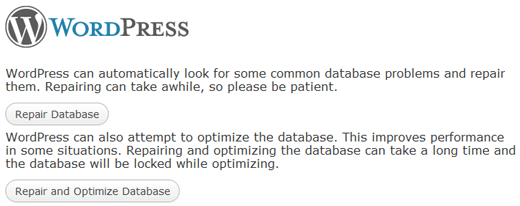
همونطور که در این صفحه گفته شده، امکان تعمیر دیتابیس به خودی خود وجود داره. پس روی repair کلیک کنید و دیتابیس رو اصلاح کنید.
در صورتی که خطای موجود مجددا تکرار شد، مقاله رو ادامه بدید و راهکار بعدی رو انجام بدید.
چک کردن فایل wp-config.php
به جرات میشه گفت مهمترین فایل وردپرس این فایله. زمانی که شما پسورد ریشه یا دیتابیس رو تغییر بدید، لازمه که این فایل رو هم تغییر بدید. اولین کار اینه که چک کنید اطلاعات موجود در این فایل با هم مطابقت داره یا نه، به خط زیر دقت کنید:
define('DB_NAME', 'database-name');
define('DB_USER', 'database-username');
define('DB_PASSWORD', 'database-password');
define('DB_HOST', 'localhost');
در قسمت بالا اطلاعاتی که درج شدن باید عینا مثل هم باشن.
در صورتی که با چک کردن اطلاعات باز هم به نتیجه نرسیدید راه بعدی رو امتحان کنید
بررسی وب هاستینگ سایت
یکی از عواملی که میتونه سبب ایجاد این خطا بشه، ترافیک زیاد سایت شماست. مثلا شما در روز تعداد زیادی بازدید کننده دارید. افراد زیادی همزمان آنلاین هستن ولی دیدن این خطا اونا رو نا امید میکنه. این مشکل خصوصا زمانی که شما از هاستهای اشتراکی استفاده میکنید بیشتر ایجاد میشه. پس بهترین راه اینه که به مدیر هاست اطلاع بدید تا وضعیت هاست رو اطلاع بده و بدونید آیا هاست شما پاسخگو هست یا خیر.
نکتهای که وجود داره اینه که برخی از افراد دوست دارن بدونن آیا سرورهای MySQL به خودی خود کار میکنن یا نه. برای این که متوجه شید آیا مشکل از سروره یا خیر باید سایتهای مشابه رو تست کنید که روی اون سرور قرار داره. در صورتی که شما با همون خطا در سایتهای مشابه مواجه شدید متوجه میشید که خطا از سرور MySQL هست. در صورتی که این مشکل برای سایتهای مشابه روی سرور شما وجود نداشت، باید دست به کار بشید. ابتدا وارد هاست سی پنل یا هاست دایرکت ادمین خودتون بشید و سعی کنید به بخش phpMyAdmin دسترسی پیدا کنید. سعی کنید در این قسمت به دیتابیس سایت دسترسی پیدا کنید. در صورتی که دسترسی پیدا کردید لازمه که مطمئن شید آیا دیتابیس وردپرس شما دسترسی محدود پیدا کرده یا نه. یه فایل جدید به نام testconnection.php ایجاد کنید و کد زیر رو داخل فایل قرار بدید
UPDATE wp_options SET option_value='YOUR_SITE_URL' WHERE option_name='siteurl'
در کد نام سایت خودتون رو جایگزین کنید.
نتیجه گیری:
نکته: اغلب افراد با تست این راه حل به جواب رسیدن و با اتصال به دیتابیس سایتشون تونستن سایت رو مجددا بالا بیارن. برخی از افراد هم پیشنهاد میکنن که با لغو نصب و ویرایش تعدادی از پستها مشکلات اتصال به دیتابیس حل میشه.
امیدوارم از این مطلب بهره کافی رو برده باشید.

دیدگاهها در "رفع خطای اتصال به دیتابیس در وردپرس"
دیدگاه خود را بنویسید
برای نوشتن دیدگاه باید وارد بشوید.
آقا خیلی ممنون مطلب مفیدی بود
سلام این wp-admin/maint/repair.php نمیاد
درود.
وردپرس خود را بصورت دستی بروزرسانی کنید:
آموزش بروزرسانی دستی وردپرس